谷歌浏览器怎么同步书签?
打开谷歌浏览器,点击右上角头像图标,登录Google账号后系统会提示启用同步。确认启用后,书签、历史记录、密码等信息将自动同步到云端。更换设备时登录同一账号即可恢复书签。
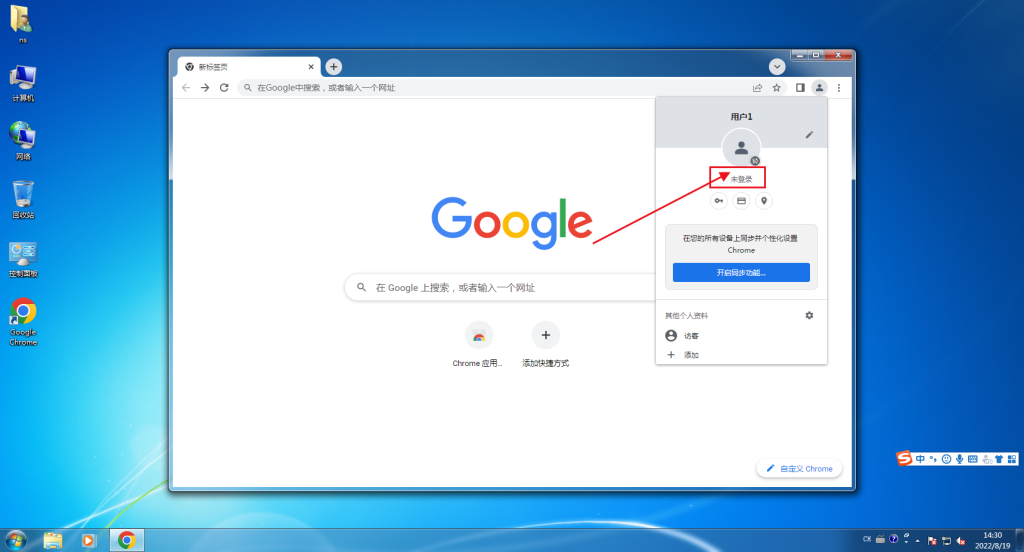
启用Chrome账号登录实现书签同步
在浏览器中登录Google账户
点击头像图标进入登录界面: 打开Google Chrome浏览器后,点击右上角的头像图标或“未登录”图标,系统会弹出登录提示,引导用户使用Google账号进行身份验证,这是启动同步的前提步骤。
输入邮箱和密码完成账户登录: 按照提示输入Google邮箱地址和密码,完成验证后即可关联当前设备和Google云端账户,后续的浏览数据便可以在多个设备间自动同步更新。
首次登录时浏览器自动识别账号: 登录成功后Chrome会提示是否启用同步功能,用户可直接点击“是,我愿意”按钮开启服务,系统将自动开始书签、密码等信息的上传过程。
开启同步功能激活云端存储
确认开启“同步”以激活数据上传: 登录后弹出的提示框中需确认启用同步服务,Chrome会将本地书签、历史记录、密码和扩展程序等内容自动备份到Google云端,确保数据安全存储。
同步范围可按需自定义调整: 用户可进入“设置”-“同步和Google服务”中手动选择同步的项目,如仅启用书签同步可减少数据流量,并聚焦于收藏内容的跨设备使用需求。
同步激活后数据将实时更新: 一旦启用,Chrome将在后台自动将本地书签上传至Google账户,后续登录同一账号的其他设备会自动同步这些书签,实现多平台间无缝切换与浏览习惯统一。
手动选择同步的内容类型
进入设置页面自定义同步项
点击“设置”进入同步选项菜单: 打开Chrome浏览器,点击右上角三点图标,在下拉菜单中选择“设置”,进入后点击“您与Google的关系”中的“同步和Google服务”,即可进入同步管理页面。
点击“管理同步”进入详细设置界面: 在同步页面中点击“管理同步”,系统将显示所有可同步的内容选项,包括书签、密码、历史记录、扩展程序等,用户可根据自身需求进行勾选配置。
关闭“同步全部内容”启用选择模式: 默认情况下Chrome会同步所有类型数据,用户需要手动关闭“同步全部内容”开关,才能自定义勾选想要保留同步的项目,例如只同步书签或扩展。
仅同步书签以节省数据流量
勾选“书签”选项单独同步收藏内容: 在取消全部同步后,仅勾选“书签”即可实现最基础的数据云端保存,适合频繁更换设备但只需保留浏览记录和网页收藏的用户使用。
避免同步无关信息提升加载效率: 不启用密码、自动填表或浏览记录同步可以有效减少同步数据量,尤其在使用流量网络或公共设备登录账号时,书签同步既高效又更具隐私保障。
适合精简同步内容的轻度用户: 对于不依赖Chrome账号进行密码保存或扩展管理的用户来说,选择仅同步书签是一种更轻便、灵活的方式,既能实现核心功能,又避免不必要的系统资源消耗。
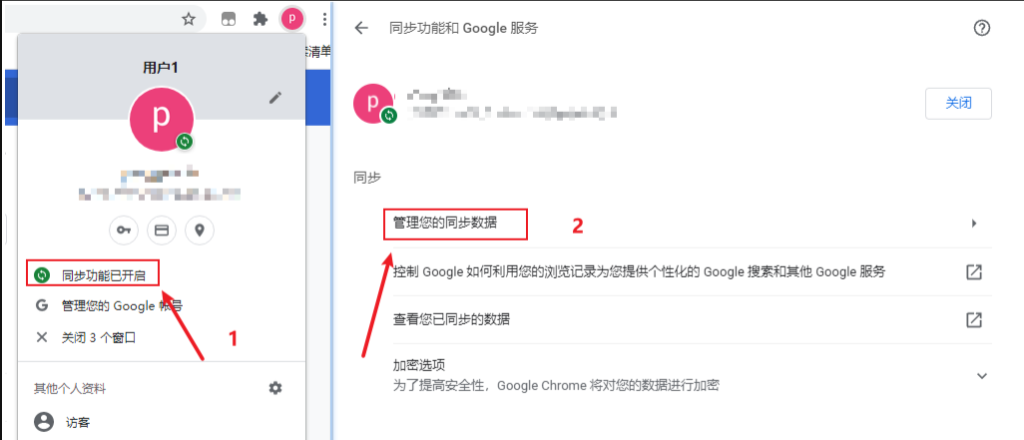
同步后的书签查看与管理方式
在新设备中查看自动同步的书签
登录相同Google账号自动加载书签: 在新设备的Chrome浏览器中登录与原设备相同的Google账号后,书签会自动同步到当前浏览器,用户无需手动导入,即可快速访问原先收藏的网站。
打开书签栏快速访问常用页面: 同步成功后,可在地址栏下方启用书签栏,显示已同步的全部书签内容。如果没有显示书签栏,可在设置中启用“显示书签栏”选项,便于快速点击访问。
移动设备同步书签位置统一: 无论是在手机还是平板,只要登录同一账号并启用同步,书签将统一出现在浏览器的“书签”菜单中,结构与桌面端保持一致,方便用户跨平台操作与阅读。
使用“书签管理器”整理分组内容
通过设置或快捷键打开管理器: 在Chrome中点击菜单图标选择“书签”→“书签管理器”,或使用快捷键Ctrl+Shift+O快速打开,可以查看全部书签结构并进行重命名、移动或删除等操作。
创建文件夹对书签进行分类整理: 为提高查找效率,用户可在书签管理器中创建文件夹,将不同类型的书签分别归类,例如按工作、学习、购物、娱乐等方式分类,便于快速定位网页内容。
支持跨设备保持整理结构一致: 书签管理器的结构调整会自动同步到其他设备,无需重复操作。无论在哪一台设备上进行整理,登录相同账号的Chrome浏览器都能呈现一致的书签布局。

多设备之间的书签同步机制
登录同一账号可实现跨设备同步
在每台设备上登录相同Google账号: 无论是Windows电脑、Mac设备、安卓手机还是iOS系统,只要在Chrome浏览器中登录相同的Google账号,即可启动同步功能,实现书签在多个设备间共享使用。
激活同步后系统自动连接云端: 各设备登录账号后会自动连接Google服务器,从云端提取已存储的数据并加载至本地浏览器,无需手动导入,用户可无缝接续原先的浏览内容。
适合办公与移动设备协同使用: 此机制特别适合需要在家中电脑、公司设备与手机间频繁切换的用户,无论使用哪台设备,只需打开Chrome便能获取最新书签信息,保持工作连贯性。
同步内容会在后台实时更新
每次书签变动自动触发同步: 添加新书签、重命名、移动或删除操作后,Chrome会自动将变更记录上传至Google服务器,无需手动保存,确保所有设备中数据保持一致。
同步过程无需用户干预操作: 同步过程在后台静默执行,不影响用户正常浏览网页,即便用户中途断网,待网络恢复后系统也会自动将本地改动补上传至云端。
高频使用场景下同步更加高效: 对于经常更新书签目录的用户而言,后台实时同步机制能确保所有设备均使用最新书签内容,避免因版本不一致导致的信息遗漏或重复操作。

同步数据的隐私与安全说明
同步内容加密存储保障隐私
使用Google账户加密传输数据: Chrome同步过程中,所有书签、密码等内容都会通过加密连接(HTTPS)传输至Google服务器,确保数据在传输途中的安全性,不被中间拦截或篡改。
默认启用端对端数据加密机制: 同步服务默认启用基础加密,如果用户启用了“同步加密密码短语”,则数据会以端对端方式加密,连Google也无法读取内容,进一步增强隐私保护。
数据保存在受保护的云端服务器中: 同步信息会保存在Google全球部署的数据中心中,这些服务器具备严格的物理与网络安全控制,保障用户数据在存储期间不被非法访问或泄露。
可随时关闭同步或删除云端数据
进入设置随时关闭同步功能: 用户可在Chrome“设置”中的“同步与Google服务”页面中关闭同步功能,关闭后设备将不再上传或下载任何书签内容,数据保留在当前本地设备中。
通过Google账户管理页面清除数据: 若用户希望彻底移除已同步的云端内容,可登录Google账户的“同步数据管理”页面,一键清除所有同步记录,操作简单,数据可完全删除。
注销账号后本地数据保留不受影响: 即使退出Chrome登录状态或关闭同步功能,浏览器中已有的书签和其他数据仍保留在本地,不会自动删除,方便用户随时重新启用同步。



